CAD怎么移动对象?
溜溜自学 室内设计 2021-12-21 浏览:1476
大家好,我是小溜,相信有很多小伙伴在使用CAD的时候会遇到很多各种各样的疑问,比如CAD怎么移动对象?那么今天本文内容主要以CAD2016版本为例,给大家演示CAD怎么移动对象的方法,希望本文对大家有帮助,感兴趣的小伙伴可以关注了解下。
想要更深入的了解“CAD”可以点击免费试听溜溜自学网课程>>
工具/软件
电脑型号:联想(lenovo)天逸510s; 系统版本:Windows10; 软件版本:CAD2016
方法/步骤
第1步
启动CAD后,在工具栏中单击十字箭头符号标志,或输入命令move(可简写输入m,如果不是就多输入几位)启动移动命令。

第2步
选择需要移动的对象,鼠标右键或空格确定。
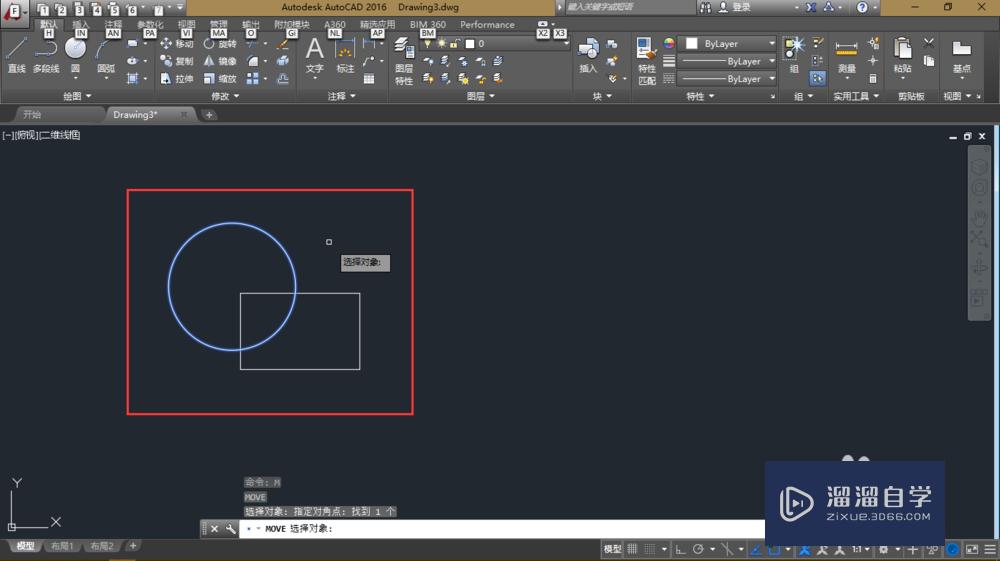
第3步
接下来需要指定一个基点(可以输入坐标或在图纸中指定一个点)。
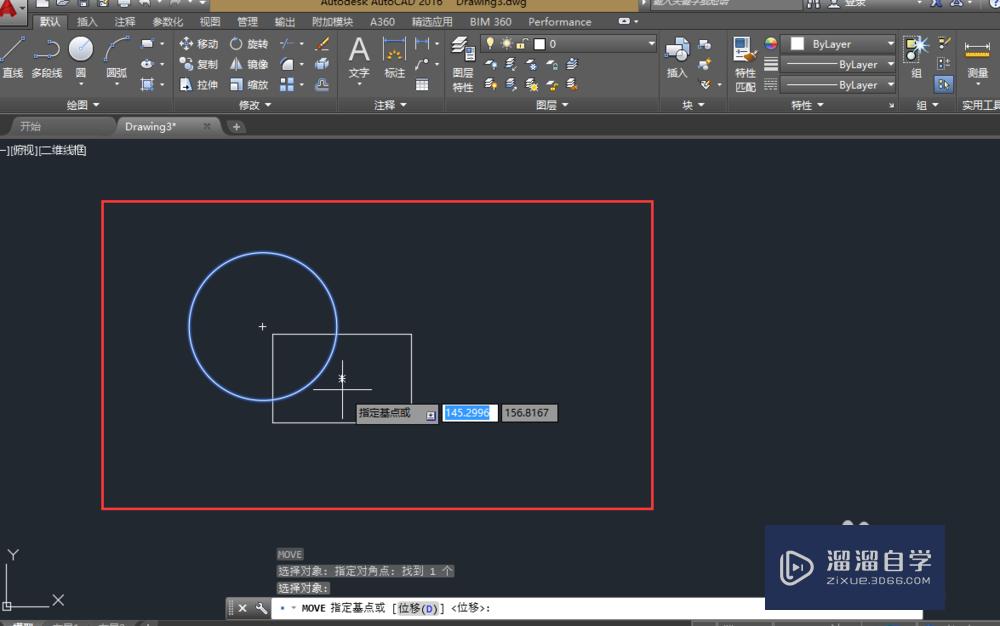
第4步
接下来在图纸上指定第二个点,也可输入与第一个点(基点)的距离和角度来确定第二个点(基点与移动对象位置是对应的)。

第5步
移动对象就完成了(在CAD操作过程中,信息栏都有提示,初学者可以多看下信息栏)。
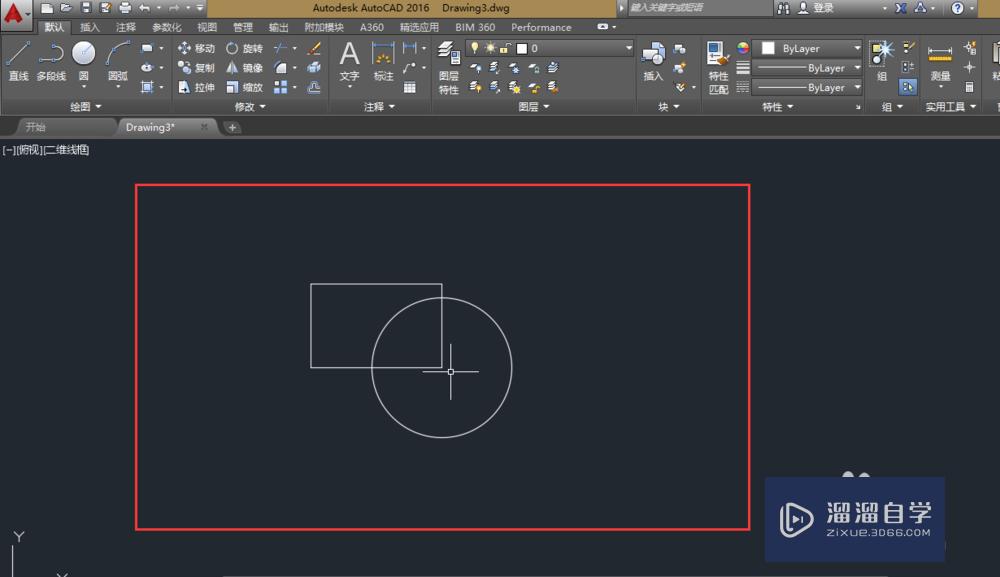

温馨提示
以上就是关于“CAD怎么移动对象?”全部内容了,小编已经全部分享给大家了,还不会的小伙伴们可要用心学习哦!虽然刚开始接触CAD软件的时候会遇到很多不懂以及棘手的问题,但只要沉下心来先把基础打好,后续的学习过程就会顺利很多了。想要熟练的掌握现在赶紧打开自己的电脑进行实操吧!最后,希望以上的操作步骤对大家有所帮助。
相关文章
距结束 06 天 11 : 50 : 46
距结束 01 天 23 : 50 : 46
首页









